バイヤーズの商品をauPayで購入する方法
auPayを使ってバイヤーズの商品を購入することで
利益のアップにつながりますよ。
バイヤーズの商品をauPayで購入
まず大まかな流れで、バイヤーズの商品を
銀行振込の方法で購入
その後、auPayを使って商品代金の決済。
バイヤーズ事務局にauPayで購入したことの報告
こんな流れになります。
既にauPayを使ってる人でしたら簡単なので、
auPayのキャンペーンをうまく利用していってください。
今は、10億円あげちゃうキャンペーンですね。
これを利用することで、20%ポイントバックされるので
その分利益アップです。
では実際に購入~支払いフォーム送信まで図解で説明します。
バイヤーズで商品購入
まずはポイントを使用しないにチェック入れる。
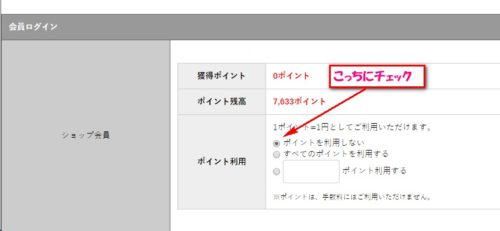
注文情報とお届け先の入力記入が出来たら 次へをクリック。
あと、備考欄にauPayで支払いと記入するのもいいですよ。
お支払方法の選択
ゆうちょ銀行にチェック入れる。
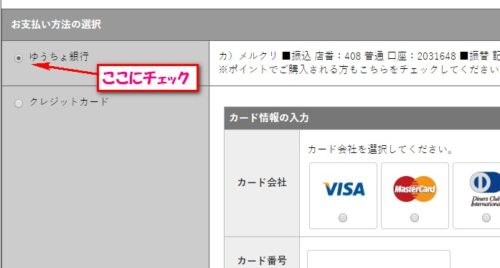
注文内容の確認画面になるので、内容確認して間違いなければ
注文内容を確定する をクリック。
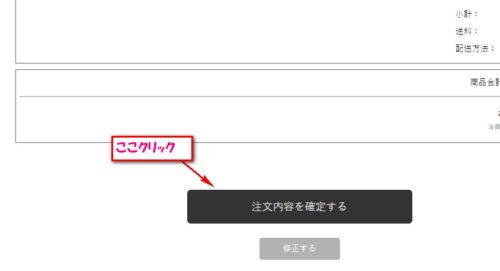
注文確定画面になります。
最後にaupay支払いフォームをバイヤーズ事務局に送信する
内容に注文番号・購入金額・注文者氏名が必要になるので
この画面に全て表示されてるので、すべてコピーしときましょう。
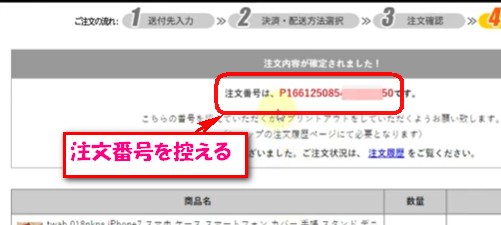
auPayを使って商品代金の支払い
商品の購入が終わりましたら次は、先ほど購入した
商品代金の支払いになります。
バイヤーズのトップ画面の上部 auPay使えますのバナークリックします。
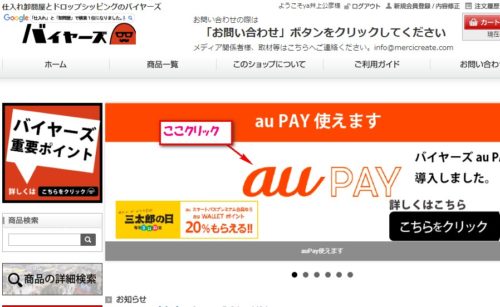
ページ下にスクロールしていくと auPay QRコードがあります。
そのQRコードを読み取って支払いを行いなす。
auPayを立ち上げて
下の真中 コード支払いをタップします。
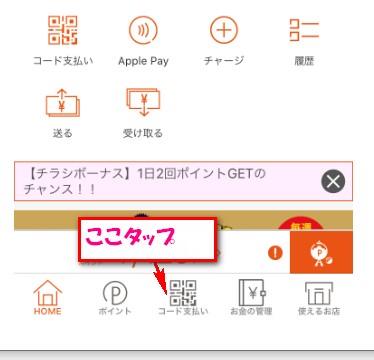
QRコード読み取り画面になるので、先ほどのバイヤーズのQRコード
読み取ります。
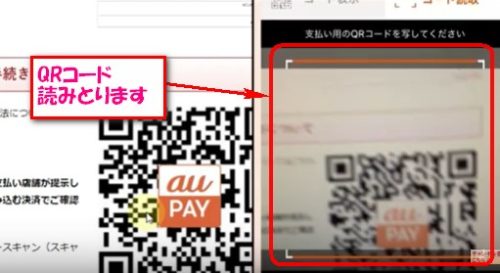
料金の入力画面になるので、商品代金を打ち込みます。
支払いを確定をタップします。
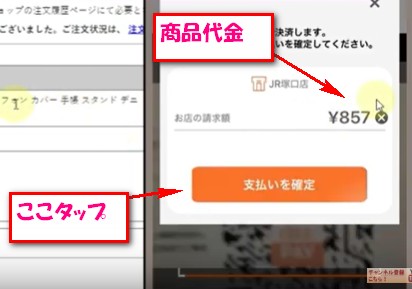
これで支払いは完了です。
右上の X をタップします。
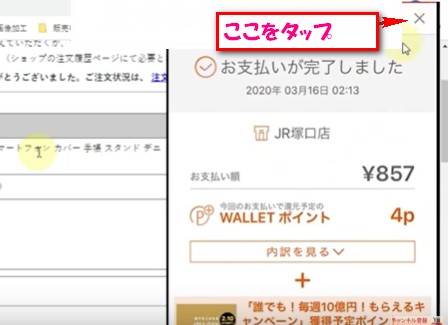
真中あたりの右端 履歴をタップします。
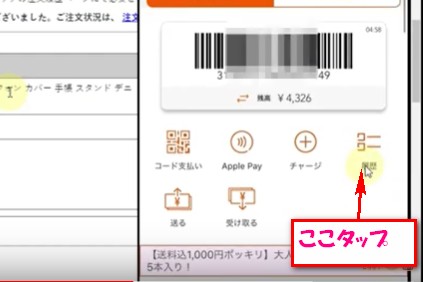
すると下に履歴が一覧で表示されます。
今回の支払い分のところをタップします。
先ほど決済した詳細が表示されるので下の方に
スクロールします。
備考欄に伝票番号があるのでその番号をメモします。
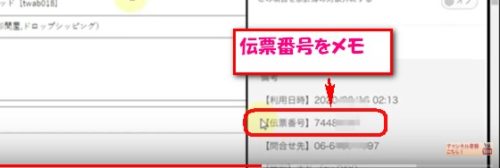
auPayでの操作は以上で完了です。
次にパソコンに戻って、決済申請フォームを送信します。
auPay決済申請フォームの送信
最後に今回の支払い分を auPay決済申請フォームで
バイヤーズ事務局に送信する必要があります。
先ほどのauPayのQRコードの下の方にスクロールすると
auPay決済申請フォームと書かれてるところがあります。
そこをクリック。
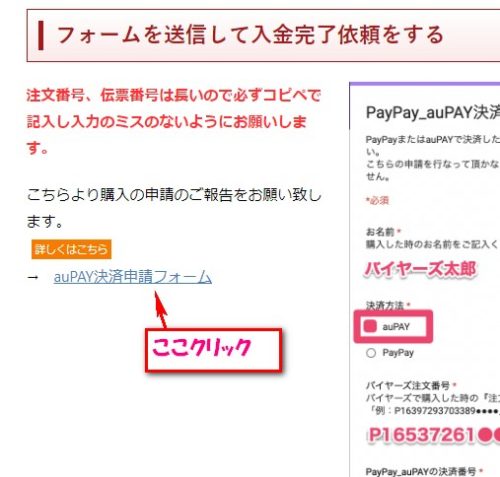
すると Googleフォームが表示されます。
全て記入して、送信してください。
記入方法は下記の感じです。
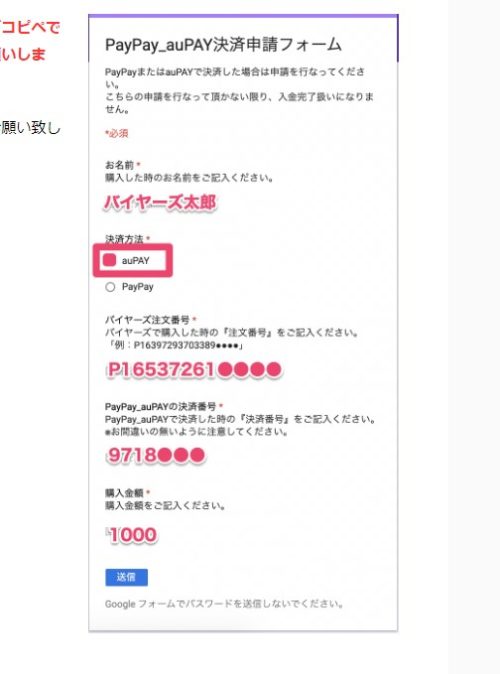
これで、あとはバイヤーズの事務局で確認が出来れば
商品の発送になります。
ポイント購入と違ってちょっと手間ですが、auPayのキャンペーン
があるときは是非使ってみてください。
この内容は私のYouTubeチャンネルでもアップしてるので
良かったらそちらも参考にしてみてください。
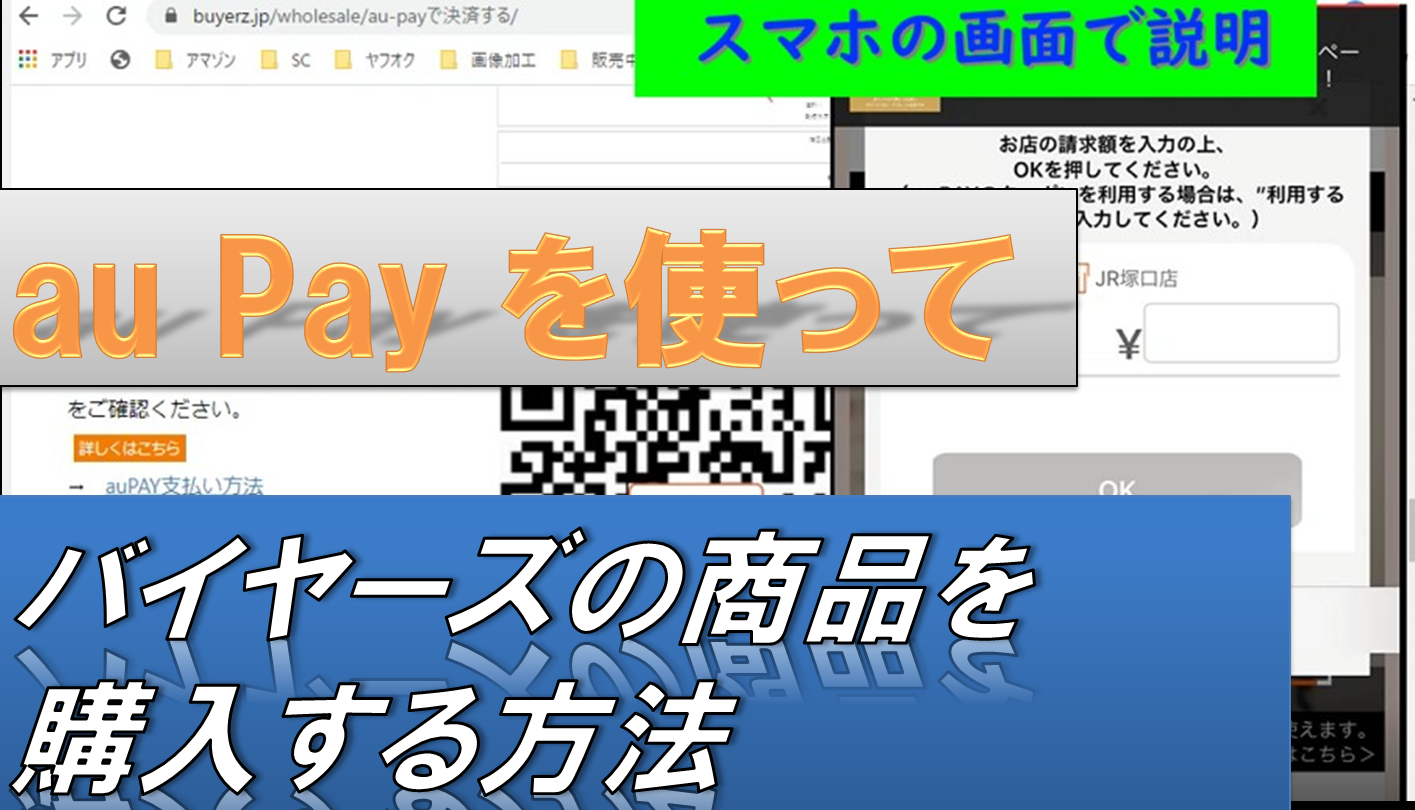


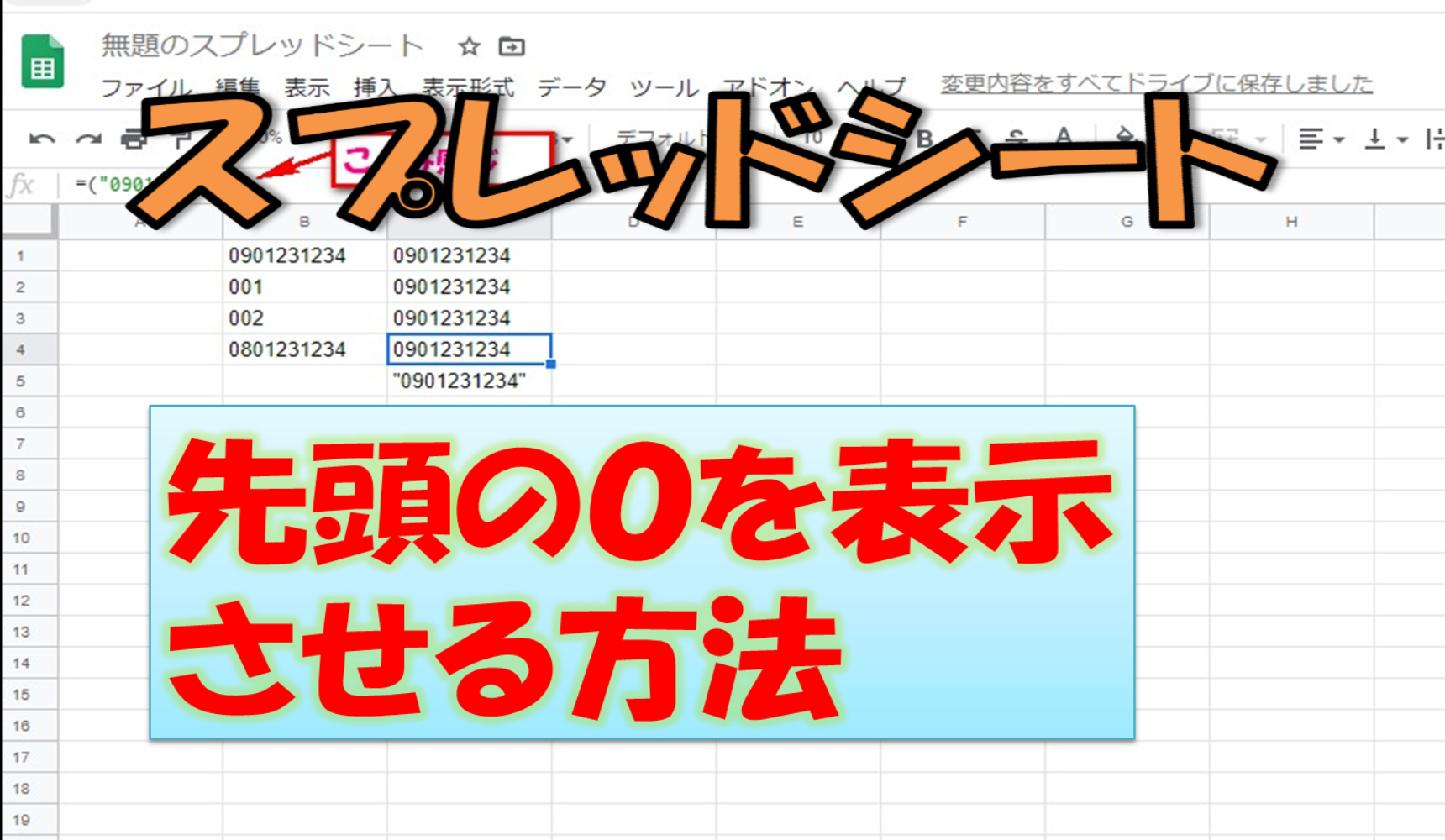
コメント